

Por Adela D. Louie, Última atualização: June 28, 2021
O software Recuva é conhecido como um dos melhores programas de recuperação de dados destinados a computadores Windows. Quando você tem um arquivo excluído, corrompido ou qualquer arquivo perdido em seu PC com Windows ou de sua unidade externa removível, este programa é para você. No entanto, o software Recuva não está disponível para usuários de Mac.
Portanto, se você deseja ter a melhor ferramenta de recuperação de dados para o seu Mac, deve procurar a melhor Alternativa ao Recuva Mac há. Com isso, mostraremos neste artigo a melhor alternativa ao Recuva Mac que existe.
Além do melhor software alternativo Recuva mencionado neste artigo, você também pode aprender sobre o ótimas alternativas de recuperação de dados Ontrack.
Parte 1. Qual é o melhor software alternativo para Mac Recuva?Parte 2. Outras alternativas ao Recuva Mac que você pode obter Parte 3. Conclusão
Existem muitas ferramentas de recuperação de dados que você pode usar no seu Mac como alternativa ao software Recuva, no entanto, uma delas se destaca e é o Recuperação de Dados do FoneDog.
O Data Recovery feito pelo FoneDog é conhecido por ser um dos melhores softwares de recuperação de dados que você pode ter no seu Mac. É muito seguro de usar e, ao mesmo tempo, você pode recuperar facilmente os dados excluídos do seu Mac computador. Através deste software, você poderá recuperar seus e-mails excluídos, documentos, fotos, vídeos, áudios e muito mais.
Além do fato de que você pode recuperar dados perdidos do seu computador Mac, o FoneDog Data Recovery também pode ajudá-lo a recuperar seus dados perdidos, excluídos ou corrompidos de seus discos rígidos, unidade flash e cartão de memória. Além disso, o software FoneDog Data Recovery também pode suportar a recuperação de dados de computadores Windows 10, Windows 8 e Windows 7 e Windows XP.
Aqui está um tutorial rápido para você descobrir como o FoneDog Data Recovery é fácil de usar.
A primeira coisa a fazer é obter o software de recuperação de dados do FoneDog acessando o site deles. Depois de baixá-lo, basta instalá-lo no seu computador Mac.
Download grátis Download grátis
Uma vez feito o processo de download e instalação, vá em frente e execute o software FoneDog Data Recovery no seu Mac. E uma vez que você entrar na interface principal do programa, você poderá acessar um conjunto de tipos de arquivos que o software suporta. A partir daí, tudo o que você precisa fazer é escolher o tipo de arquivo que deseja recuperar no seu Mac. Você também verá um conjunto de uma partição do seu Mac, então basta escolher de qual partição você gostaria de recuperar seus arquivos.

Depois de escolher o tipo de arquivo e o local do arquivo a ser recuperado, o próximo passo seria escanear seu dispositivo Mac. Para fazer isso, tudo o que você precisa fazer é clicar no botão Digitalizar e o software FoneDog Data Recovery fornecerá duas maneiras de como você deseja digitalizar seu Mac. A primeira é através de um Quick Scan, e a segunda opção é através de um Deep Scan.
NOTA: Se você tiver que ser paciente se for escolher o processo Deep Scan, isso pode demorar um pouco para ser concluído.

Então, após a conclusão do processo de digitalização, você pode visualizar o resultado do processo de digitalização. E, ao mesmo tempo, você pode escolher todos os arquivos que deseja recuperar enquanto os visualiza. Para isso, basta clicar nos arquivos e marcá-los. Ou você pode usar a guia de pesquisa na guia do menu para encontrar seus arquivos facilmente.
Quando estiver satisfeito com os arquivos escolhidos, você poderá começar a recuperá-los para o seu Mac agora. Tudo o que você precisa fazer é clicar no botão Recuperar e aguardar que o software FoneDog Data Recovery termine com o processo.

Além da primeira alternativa que fornecemos acima, aqui estão algumas das alternativas ao Recuva Mac que podem ser testadas no seu dispositivo Mac.
Prós:
Contras:
O MagicCute Data Recovery pode recuperar qualquer dado do seu Mac porque pode suportar mais de 2000 tipos de arquivos. Além disso, também pode trabalhar com um Formatos HFS/NTFS, FAT ou mesmo FAT 32. E usando esta alternativa ao Recuva Mac, você poderá fazer sua imagem de unidade para seus backups de dados.
Prós:
Contras:
O VirtualLab para Mac OS X é conhecido por ser uma das alternativas mais simples do Recuva Mac que você pode usar para recuperar dados do seu dispositivo Mac. Ele pode se recuperar em dois tipos. Uma é a recuperação de arquivos perdidos e a outra é a recuperação do iPod.
Prós:
Contras:
O Boomerang Data Recover para Mac OS X é uma ótima alternativa ao Recuva Mac que você pode usar no seu Mac, pois pode suportar uma ampla variedade de dados perdidos. Ele pode recuperar arquivos excluídos, danificados, formatados e de um disco rígido desmontável e reformatado.
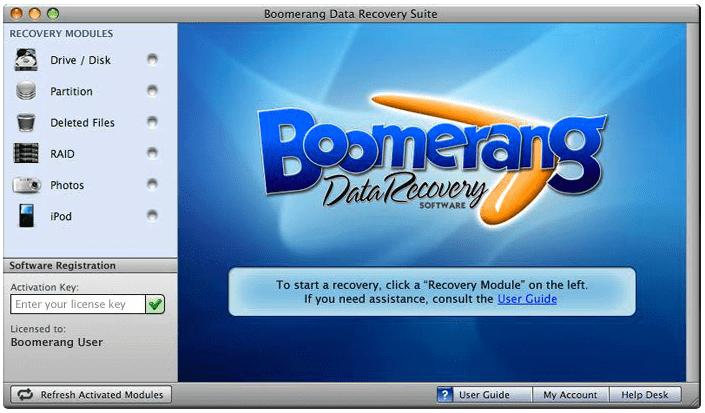
Prós:
Contras:
O TestDisk é conhecido por ser um software OpenSource e de uso gratuito. Esta alternativa ao Recuva Mac pode ajudá-lo a recuperar seus arquivos excluídos de uma partição perdida e tornar seus discos inicializáveis mesmo se o sistema travar.
As pessoas também leramComo recuperar fotos excluídas do computadorComo recuperar dados de discos rígidos danificados
Como você pode ver, há muitos Alternativas ao Recuva Mac que você pode escolher se deseja recuperar arquivos perdidos ou excluídos do seu dispositivo Mac. A partir daqui, você pode escolher aquele que acha que será de grande ajuda quando quiser recuperar seus arquivos perdidos.
Deixe um comentário
Comentário
Recuperação de dados
O FoneDog Data Recovery recupera as fotos, vídeos, áudios, e-mails e muito mais excluídos do seu Windows, Mac, disco rígido, cartão de memória, pen drive, etc.
Download grátis Download grátisArtigos Quentes
/
INTERESSANTEMAÇANTE
/
SIMPLESDIFÍCIL
Obrigada! Aqui estão suas escolhas:
Excelente
Classificação: 4.6 / 5 (com base em 86 classificações)